Se por acaso sua empresa é uma prestadora de serviços, é muito comum em sua rotina a geração de Ordens de Serviço para gerenciar a concessão de clientes e a realização do que foram contratados. No Offline, é possível criar sistemas operacionais padronizados permitindo que você tenha muito mais agilidade para atender seus clientes.
Para criar seu SO, estando no dashboard para prestadora de serviços, acesse o menu lateral Ordens de Serviço e clique na opção Adicionar .

Neste momento será aberta uma nova tela onde você poderá realizar o Orçamento de uma ordem de serviço. Aqui você deve informar o nome do cliente (já cadastrado no sistema ou poderá cadastrá-lo na hora), os dados do sistema operacional, o vendedor, o técnico responsável e a taxa de deslocamento.

Abaixo você notará diferentes abas, tais como:
Equipamentos #
Nesta aba você pode inserir as informações do item em manutenção (se for o caso). Basta clicar em Adicionar Equipamento e descrever os campos necessários.

Serviços Executados #
Na aba seguinte você irá adicionar o serviço que será prestado no OS. Você tem a possibilidade de informar um serviço já cadastrado no seu sistema, ou cadastrar na hora. Lembrando que é possível inserir mais de um serviço no mesmo sistema operacional.
Ainda na parte inferior da tela, há o totalizador informando a quantidade de serviços aumentados, o valor total de serviços e de comissão.

Produtos Utilizados #
Na próxima aba você poderá adicionar o produto que será vendido junto com a Ordem de Serviço, caso desejar. Assim como na tela anterior, você também poderá informar quantos produtos neste desejar e ainda contará com o totalizador informando a quantidade dos produtos vendidos, bem como o valor total dos produtos e a comissão do vendedor.

Pagamentos #
Assim que definir os equipamentos, serviços e produtos utilizados nesta Ordem, você poderá acessar a aba Pagamentos para informar a condição de pagamento, a forma de pagamento, a quantidade de parcelas e incluir eventualmente descontos.
Ao adicionar a condição de pagamento, você pode inserir os dados de vencimento de cada parcela e inserir alguma observação, caso necessário. E ainda, se o pagamento ocorrer através do cartão de crédito ou débito, será possível informar os dados do cartão e da credenciadora responsável.
No final desta tela o sistema disponibiliza o totalizador da ordem de serviço, levando em consideração o valor dos serviços, produtos e taxas de deslocamento. Aqui você também pode adicionar algum desconto ou verificar o troco, que é calculado automaticamente caso o valor do pagamento seja maior do que o valor da ordem.

Detalhes #
Por fim, na aba Detalhes é possível inserir informações adicionais conforme as necessidades da sua empresa. Você pode configurar novos campos personalizados para adicionar dados específicos em sua ordem de serviço.

Finalização da Ordem de Serviço #
Com todos os dados informados, clique em Salvar . Dessa forma, o sistema irá adicionar novos campos na ordem de serviço, em que é possível realizar as seguintes ações:

Imprimir: ao clicar neste ícone, automaticamente o sistema abre a pré-visualização da ordem de serviço, onde você poderá baixar ou imprimir o documento; 2ª Via: com este campo habilitado, o sistema gera a pré visualização da ordem de serviço em duas folhas, uma para ficar armazenado na sua empresa e outra para entregar ao cliente; Cancelar: utilize esta opção caso a ordem de serviço já esteja finalizada e você deseja cancelar. Assim, o saldo dos produtos vendidos será devolvido ao estoque e o lançamento financeiro da ordem será removido; Excluir: caso você queira remover o registro desta ordem de serviço do seu sistema, clique nesta opção.
Caso seu cliente concorde com o orçamento do serviço a ser prestado, você poderá alterar o status da ordem de serviço para Pedido . Para isso, basta clicar no campo na parte inicial do OS. Neste momento nenhum campo será modificado, apenas será acrescentado o Nº do OS quando este registro for sincronizado com o Sistema RP.

Assim que o serviço for prestado, você poderá finalizar a ordem do serviço realizado. Basta clicar no campo Finalizada na parte superior do OS. Dessa forma, os campos da ordem de serviço serão bloqueados e você não poderá realizar alterações na prestação. Mas também, novos campos são ampliados na tela. São eles:

Gerar NFS-e: caso sua empresa já esteja homologada para emitir nota fiscal de serviço pelo sistema, você poderá utilizar esta opção para gerar a NFS-e desta ordem de serviço; Gerar Financeiro: clique nesta opção para que os dados de pagamento desta ordem de serviço sejam registrados nas contas a receber de sua empresa. Dessa forma, caso você tenha informações sobre os produtos no sistema operacional, ocorre a baixa do estoque do item vendido; Estornar Ordem de Serviço: caso tenha ocorrido alguma devolução do serviço prestado, você poderá realizar o estorno da OS. Assim, caso tenha produtos vendidos, eles serão devolvidos para o depósito e o registro financeiro da ordem é removido do sistema.
Agora é com você, aproveite ao máximo as oportunidades do Sistema ERP! Esperamos que este artigo tenha esclarecido suas dúvidas e que te ajude a aproveitar ainda mais as funcionalidades disponíveis. Restou alguma dúvida? Entre em contato com seu fornecedor para maiores informações!